Hoe verwijderde foto's van iPhone te herstellen zonder back-up
Foto's zijn een van de belangrijkste gegevens dieiedereen bewaart zijn telefoon en andere apparaten. Er zijn heel veel back-upservices beschikbaar voor de iPhone, maar de meeste mensen gebruiken ze niet voordat ze zich echt bewust zijn van hun belang. Je kunt je foto's per ongeluk of een malware-aanval verliezen, je kunt ook een foto op een bepaald moment verwijderen en dan realiseer je dat je dat nodig hebt. Als je een van die jongens bent en geen idee hebt wat je moet doen, lees dan verder, deze gids zal uitleggen hoe verwijderde foto's van iPhone te herstellen zonder back-up.
- Deel 1: Hoe verwijderde foto's van iPhone te herstellen Geen back-up
- Deel 2: Maak regelmatig een back-up van iPhone-foto's om verlies van foto's te voorkomen
Deel 1: Hoe verwijderde foto's van iPhone te herstellen Geen back-up
Een van de beste manieren om verwijderde foto's te herstellenvan iPhone zonder back-up gebruikt Tenorshare UltData. Het is allemaal in één complete hersteltool waarmee foto's op iPhone XS / XS Max / XR / X / 8/8 Plus / 7/7 Plus / 6S / 6 / SE / 5s / 5 kunnen worden hersteld zonder back-upbestand. Er zijn een aantal redenen waarom je je foto's kunt verliezen, waaronder onbedoelde verwijdering, iOS-upgradeproblemen, Factory Reset, Jailbreak, Broken screen en nog veel meer. Maar deze tool kan je gegevens snel herstellen, zelfs als je iPhone is vergrendeld. Het wordt geleverd met 3 verschillende herstelmodi en kan tot 25 soorten iOS-gegevens herstellen. U kunt de functie "Gegevens herstellen van iOS-apparaat" gebruiken door deze stappen te volgen:
Stap 1: Verbind uw iPhone met pc en start UltData.

Stap 2: Software detecteert uw iPhone en toont u de interface om te selecteren welke gegevens moeten worden gescand.
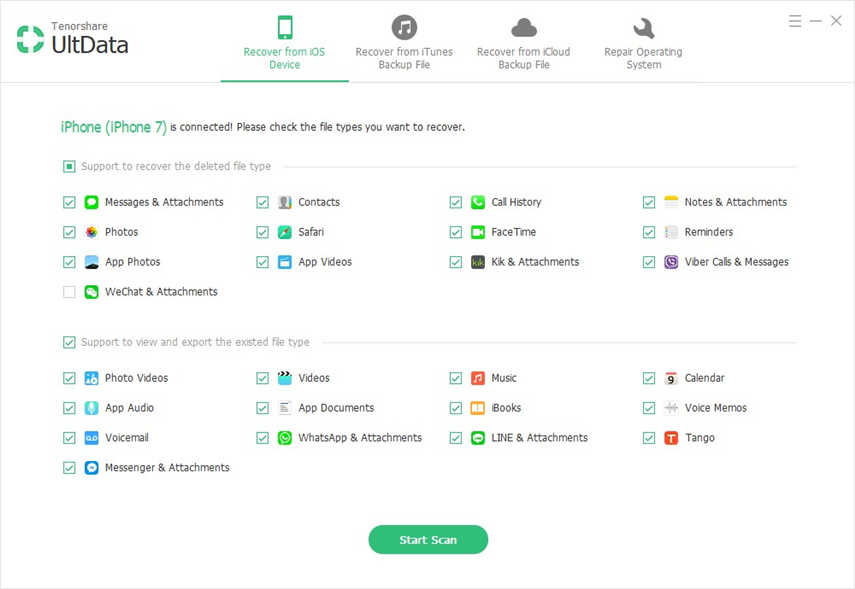
Stap 3: U kunt "Foto's" of "Alles selecteren" aanvinken en op "Scan starten" klikken.

Stap 4: Kies nu "toon verwijderde items" en beslis wat u wilt herstellen. U kunt een voorbeeld van de foto's bekijken en erop dubbelklikken om de volledige grootte te bekijken.
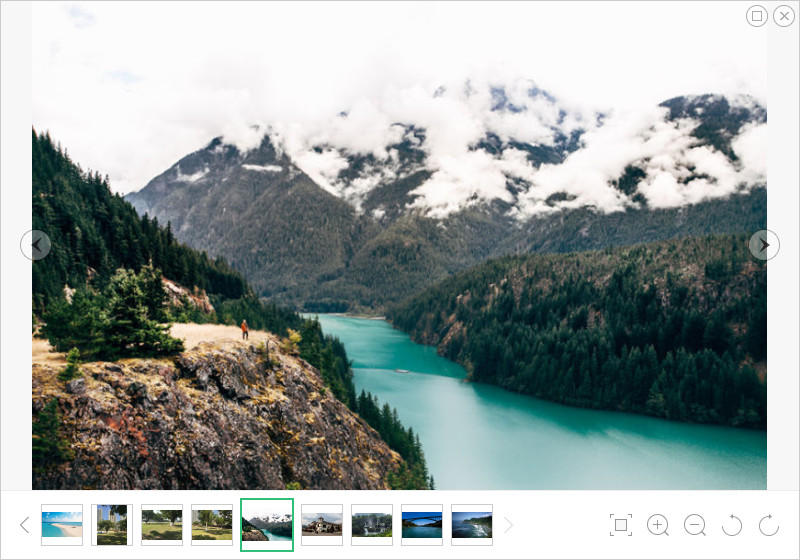
Deel 2: Maak regelmatig een back-up van iPhone-foto's om verlies van foto's te voorkomen
In plaats van een verwijderde oplossing te vindeniPhone-foto's zonder back-up probleem, u kunt uw aanpak veranderen en die situatie in de eerste plaats vermijden door eenvoudig een back-up van foto's te maken, regelmatig of na bepaalde tijdsperioden. Er zijn een aantal manieren beschikbaar om dat te doen, enkele van de beste en meest efficiënte worden hieronder gegeven:
Methode 1: Maak een back-up van iPhone-gegevens met iTunes
Het gebruik van iTunes is een van de meest gebruikte methodenbewaar uw persoonlijke gegevens veilig en maak een back-up op uw pc. Hiermee kunt u een volledige back-up maken van alles op uw iPhone, u kunt dat doen door deze stappen te volgen:
Stap 1: Verbind uw iPhone met pc en start iTunes.
Stap 2: Selecteer uw iPhone in de iTunes-interface
Stap 3: Klik op de knop "Nu een back-up maken" in het gedeelte "Back-up"

Methode 2: Maak een back-up van iPhone-foto's met iCloud
Het gebruik van iCloud is zeer effectief om een back-up van te makenuw iPhone, het beste van deze methode is dat u overal toegang hebt tot uw gegevens. Apple heeft onlangs hun cloudopslag vergroot, als je iCloud niet hebt gebruikt, is dit de beste mogelijkheid om er het beste uit te halen.
Stap 1: Ga naar "Instellingen> [Uw naam]" en tik op iCloud.
Stap 2: Tik nu op "iCloud Backup".
Stap 3: Tik op "Nu een back-up maken" en wacht tot de voortgang is voltooid.

Methode 3: iCareFone gebruiken om selectief een back-up van foto's te maken
Tenorshare iCareFone, een wijs hulpmiddel voor ubeheer uw iPhone-gegevens waarmee u selectief een back-up van foto's kunt maken en het back-upbestand op uw computer kunt herstellen. Het werkt sneller dan iTunes / iCloud en stelt u in staat selectief de bestanden te kiezen waarvan u een back-up wilt maken.
Stap 1: Verbind uw iPhone met pc en start iCareFone.

Stap 2: Klik op "Backup & Restore" in de hoofdinterface en kies het gegevenstype om een back-up van te maken.
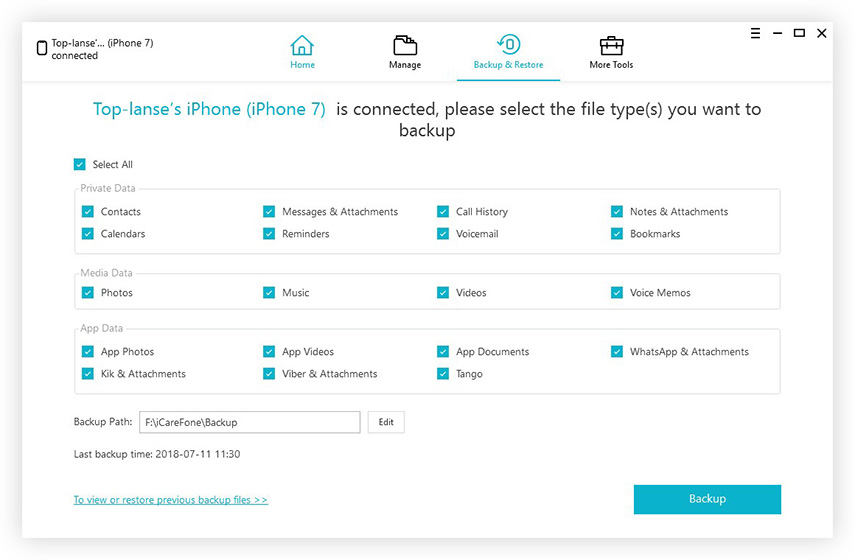
Stap 3: Klik op "Backup" om het proces te starten.
Dat is alles over het herstellen van verloren foto's van de iPhone zonder back-up. We raden je aan om iCareFone te bekijken, het is een geweldig hulpmiddel om je iPhone gezond te houden en een back-up te maken.









